
Dù máy tính của bạn có cấu hình chưa cao và ngân sách của bạn chưa đủ để nâng cấp RAM hay đổi chip, chiếc máy tính của bạn vẫn có thể được khởi động một cách nhanh chóng bằng cách áp dụng mẹo nhỏ sau.

Thông thường khi một chương trình mới được cài đặt thêm vào máy tính thì biểu tượng icon của chương trình đó sẽ được hiển thị trên thành tool bar. Do đó, khi khởi động, máy tính sẽ mất thêm nhiều thời gian để hiển thị những icon của các chương trình này lên.
Đồng thời, khi bạn cài đặt nhiều chương trình hơn thì cũng có nghĩa là máy tính của bạn sẽ khởi động lâu hơi. Giải pháp để khắc phục “vấn nạn” này là loại bỏ bớt những chương trình cần hiển thị khi khởi động máy tính, bên cạnh đó là nên tắt các dịch vụ phần cứng khởi động cùng Windows. Cụ thể bạn có thể theo dõi như sau:
Nhiều khi bạn tự hỏi không biết thời gian khởi động của Windows mà bạn đang sử dụng có phải là quá chậm hay không? Câu trả lời mà bạn tìm kiếm sẽ được giải đáp thông qua BootRacer, đây là một phần mềm miễn phí, một công cụ cho phép bạn kiểm tra tốc độ khởi động của Windows tương đối chính xác.
Thông qua kết quả kiểm tra của BootRacer, nếu hệ thống của bạn khởi động ít hơn 1 phút, bạn sẽ nhận được đánh giá xuất sắc từ chương trình. Còn nếu thấp hơn nhiều thì bạn cần phải phân tích các nguyên nhân của sự khởi động chậm trễ nhằm khắc phục điều này.
Sau khi cài đặt, bạn hãy nhấn vào Boot Time Test để khởi động lại máy tính và bắt đầu tiến hành kiểm tra thời gian khởi động.
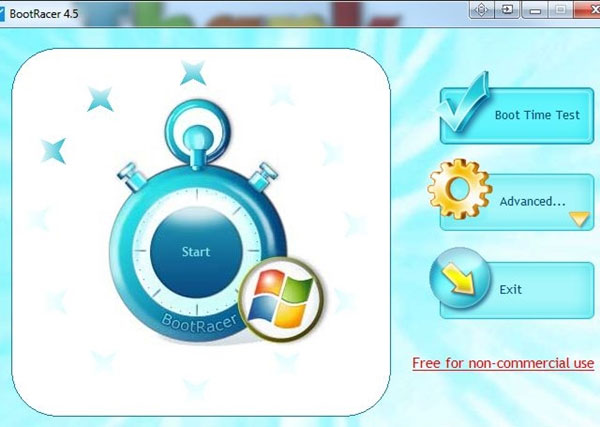
Sau khi khởi động hoàn tất, một cửa sổ nhỏ sẽ hiển thị tổng thời gian mà bạn phải chờ từ lúc nhấn khởi động đến lúc khởi động hoàn tất máy tính.
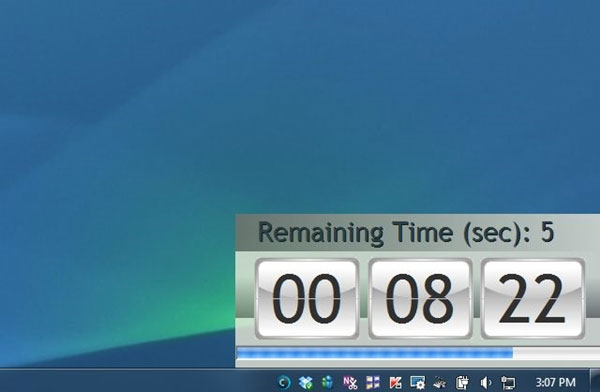
Thời gian BootRacer tính sẽ bỏ qua thời gian mà bạn tiến hành quá trình nhập tài khoản đăng nhập vào máy tính. Bạn có thể nhấn trực tiếp vào cửa sổ pop-up này để xem chi tiết các khoảng thời gian mà máy tính mất để thực thi các tác vụ khởi động.
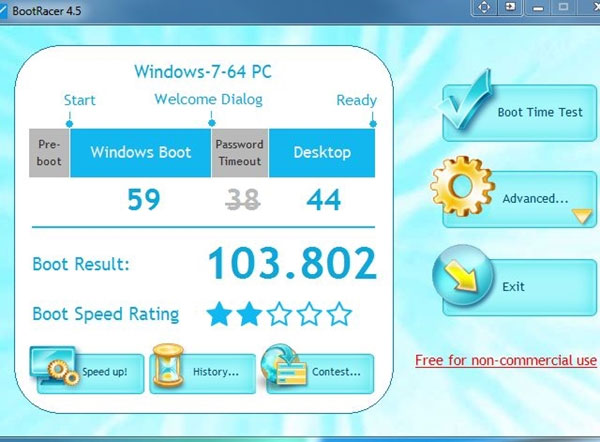
Hãy nhớ đây là cơ sở ban đầu để bạn bắt đầu công việc tuỳ chỉnh để tăng tốc rút ngắn thời gian khởi động cho máy tính.
Bạn truy cập vào hộp thoại MSConfig của Windows bằng cách kích chuột vào nút Start > Run. Trong hộp thoại của mục Run bạn đánh câu lệnh: "msconfig" rồi nhấn Enter trên bàn phím để thực thi. Bạn sẽ thấy hộp thoại MSConfig xuất hiện.
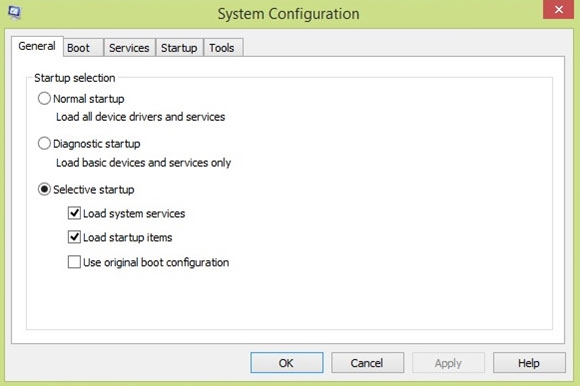
Hãy nhấn chọn tab Startup để xem danh sách các chương trình sẽ khởi động khi bạn khi máy tính bắt đầu chạy. Bây giờ bạn hãy đánh dấu check vào những ô chứa chương trình bạn muốn khởi động cùng máy tính và ngược lại hãy để ô trống để tắt (Disable) những chương trình bạn không muốn khởi động cùng Windows. Các chương trình đồng bộ dữ liệu như D-ropbox cũng là nguyên nhân chính gây ảnh hưởng đến thời gian khởi động của máy tính.
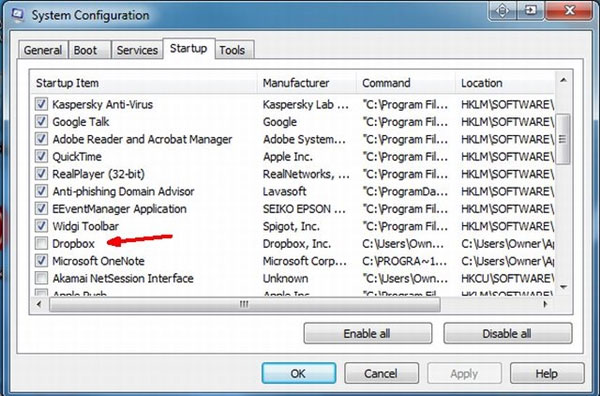
Sau khi thiết lập xong, hãy nhấn Apply > OK để xác nhận lại lần nữa. Bây giờ bạn hãy khởi động lại phần mềm BootRacer và nhấn vào Boot Time Test để bắt đầu kiểm tra lại.
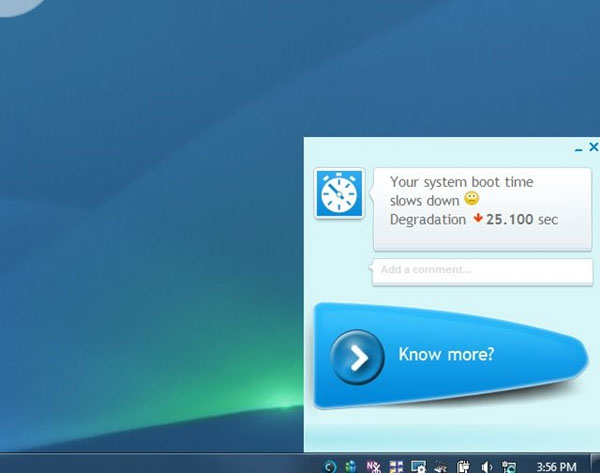
Thời gian có tăng chút ít nhưng vẫn còn khá chậm, bây giờ ta sẽ tiến hành kiểm tra và tắt các dịch vụ khởi động cùng lúc với Windows.
Khởi động MSConfig lại lần nữa và nhấn chọn tab Services. Bây giờ bạn hãy rà soát lại các dịch vụ khởi động cùng Windows, hãy bỏ đánh dấu vào các dịch vụ phần mềm mà bạn không sử dụng đến hay đã gở bỏ khỏi máy tính. Kết thúc bạn nhớ nhấn Apply để xác nhận nhé.
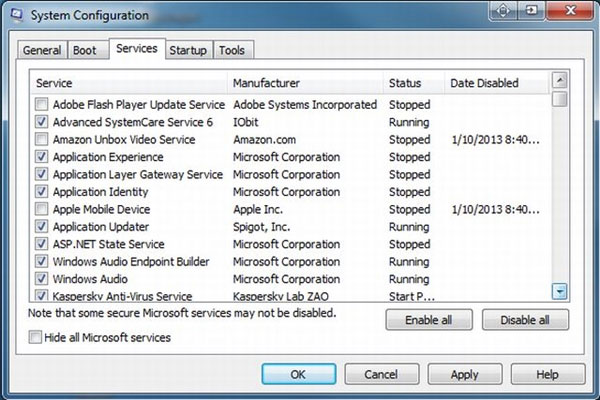
Nếu muốn cụ thể hơn, bạn có thể sử dụng kết hợp thêm công cụ IOBit SystemCare, đây là phần mềm nằm trong số ít mang lại hiệu quả cho việc tăng tốc máy tính. Tính năng Turbo Boost của IOBit SystemCare thực sự mang lại hiệu quả. Và bạn sẽ chẳng phải làm gì thêm khi sử dụng nó.
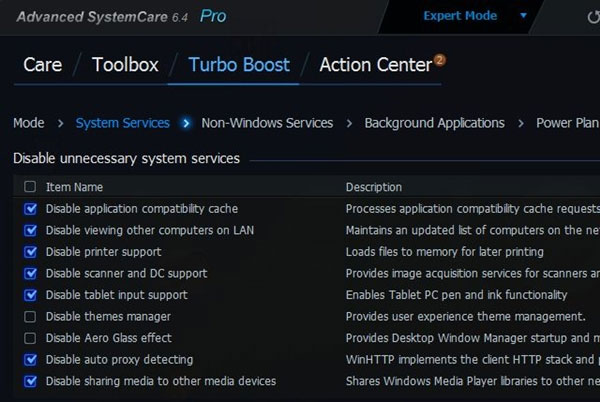
Sau khi tiến hành tuỳ chỉnh lại thiết lập khởi động cùng Windows bằng MSConfig và IOBit SystemCare, ta tiến hành khởi động lại BootRacer để tiến hành kiểm tra thời gian khởi động của máy tính.
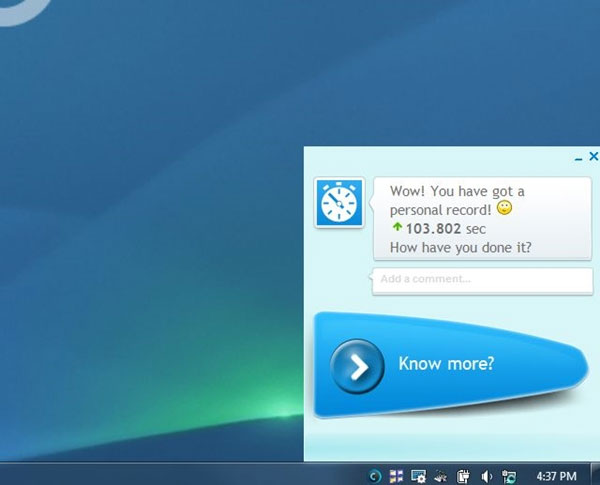
Có nhiều phương pháp giúp tăng tốc khởi động cho máy tính Windows, cũng như các phần mềm xác định thời gian khởi động. Tất cả đều có chung tính năng là hạn chế hay tắt bớt các dịch vụ, phần mềm không cần thiết khởi động cùng Windows.
Một phương pháp khác mà bạn có thể quan tâm là việc nâng cấp lên Windows 8 và sử dụng ổ cứng SSD cho máy tính, ưu điểm của SSD thì chắc không cần phải nói đến rồi. Tuy nhiên, nếu biết thiết lập, bạn không cần phải quá quan tâm đến vấn đề này.
Tác giả: Theo Genk
Nguồn tin: http://www.quantrimang.com.vn
Những tin mới hơn
Những tin cũ hơn
Giới thiệu khái quát NukeViet là một ứng dụng trên nền web có thể sử dụng vào nhiều mục đích khác nhau. Phiên bản đang được phát hành theo giấy phép phần mềm tự do nguồn mở có tên gọi đầy đủ là NukeViet CMS gồm 2 phần chính là phần nhân (core) của hệ thống NukeViet và nhóm chức năng quản trị nội...
Thứ ba - 13/05/2025 12:04
Số TBMT: IB2500200623-00. Bên mời thầu: Bệnh viện Phổi Lạng Sơn. Đóng thầu: 16:00 22/05/25Thứ ba - 13/05/2025 12:00
Số TBMT: IB2500199659-00. Bên mời thầu: CÔNG TY TNHH HOÀNG ĐĂNG LÂM ĐỒNG. Đóng thầu: 08:00 25/05/25Thứ ba - 13/05/2025 11:55
Số TBMT: IB2500203190-00. Bên mời thầu: Ban quản lý các dự án xây dựng thành phố Từ Sơn. Đóng thầu: 11:00 31/05/25Thứ ba - 13/05/2025 11:54
Số TBMT: IB2500202588-00. Bên mời thầu: Bệnh viện đa khoa Vân Đình. Đóng thầu: 14:00 22/05/25Thứ ba - 13/05/2025 11:53
Số TBMT: IB2500156166-00. Bên mời thầu: Tổng công ty đầu tư phát triển đường cao tốc Việt Nam - Công ty TNHH Một thành viên. Đóng thầu: 14:00 03/06/25Thứ ba - 13/05/2025 11:49
Số TBMT: IB2500186411-00. Bên mời thầu: BỆNH VIỆN UNG BƯỚU ĐÀ NẴNG. Đóng thầu: 08:30 23/05/25Thứ ba - 13/05/2025 11:46
Số TBMT: IB2500195928-00. Bên mời thầu: Đại học Đà Nẵng. Đóng thầu: 08:00 23/05/25Thứ ba - 13/05/2025 11:43
Số TBMT: IB2500194130-00. Bên mời thầu: Ban Quản lý dự án đầu tư xây dựng thành phố Tam Điệp. Đóng thầu: 09:00 23/05/25Thứ ba - 13/05/2025 11:43
Số TBMT: IB2500199605-00. Bên mời thầu: CÔNG TY CỔ PHẦN TƯ VẤN QUY HOẠCH VÀ THIẾT KẾ XÂY DỰNG HẢI DƯƠNG. Đóng thầu: 10:00 23/05/25Thứ ba - 13/05/2025 11:43
Số TBMT: IB2500199593-00. Bên mời thầu: CÔNG TY CỔ PHẦN TƯ VẤN QUY HOẠCH VÀ THIẾT KẾ XÂY DỰNG HẢI DƯƠNG. Đóng thầu: 10:00 23/05/25Thứ ba - 13/05/2025 08:50
Số KHLCNT: PL2500112422-00. Chủ đầu tư: Chi cục Tiêu chuẩn Đo lường Chất lượng tỉnh Bình Định. Ngày đăng tải: 12:50 13/05/25Thứ ba - 13/05/2025 08:48
Số KHLCNT: PL2400170973-02. Chủ đầu tư: CÔNG TY CỔ PHẦN NƯỚC SẠCH QUẢNG NINH. Ngày đăng tải: 12:48 13/05/25Thứ ba - 13/05/2025 08:41
Số KHLCNT: PL2500112419-00. Chủ đầu tư: Cục Hậu cần Quân khu 1. Ngày đăng tải: 12:41 13/05/25Thứ ba - 13/05/2025 08:40
Số KHLCNT: PL2500112323-00. Chủ đầu tư: Viện Cơ học. Ngày đăng tải: 12:40 13/05/25Thứ ba - 13/05/2025 08:38
Số KHLCNT: PL2500112420-00. Chủ đầu tư: Phòng Quản lý đô thị thành phố Thủ Dầu Một. Ngày đăng tải: 12:38 13/05/25